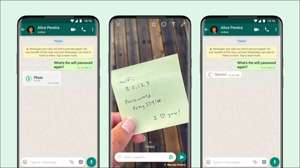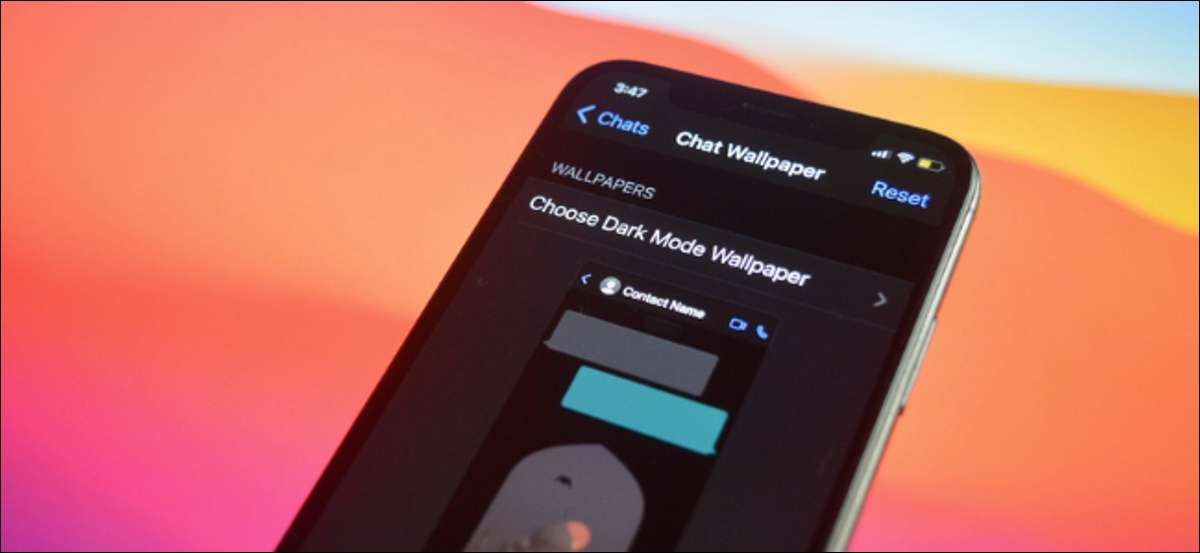
WhatsApp може автоматично змінювати свою тему на основі настройки режиму темно-системного рівня на вашому iPhone або Android. Але чи знаєте ви, що ви можете встановити різні шпалери чату, засновані на світлому або темному режимі?
Тепер ви можете встановити два різних шпалери чату, один для світлового режиму, а інший для темного режиму. Як не дивно, ваш iPhone або потреба Android смартфона, щоб бути в особливому режимі (світлий чи темний), щоб встановити шпалери чату на світлі тему або тему темної.
Як встановити різні шпалери в WhatsApp на Android
На вашому Android смартфон, відкрийте WhatsApp додаток і натисніть кнопку меню з трьома крапками з верхнього правого кута.
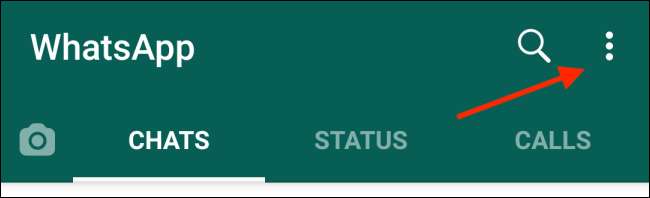
У контекстному меню виберіть пункт «Налаштування».
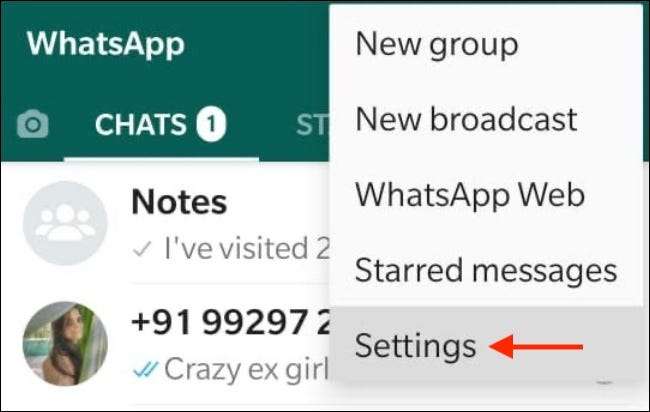
Тут, перейдіть в розділ «Чати».

Тепер натисніть кнопку «шпалери».

Ви побачите поточний перегляд шпалер. Якщо ви перебуваєте в режимі Light, ви побачите світло шпалери теми у верхній частині. Натисніть опцію «Змінити».
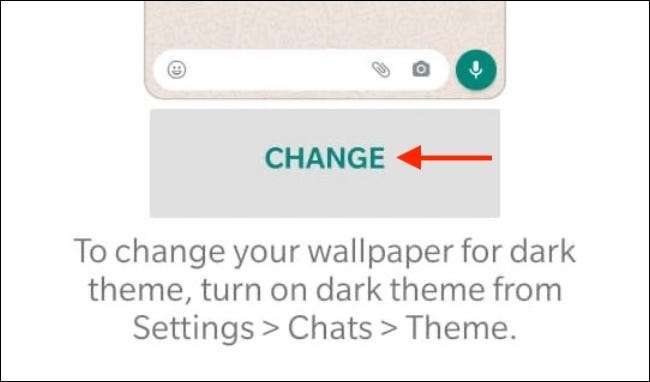
Ви можете змінити шпалери для режиму ви перебуваєте. Якщо ви хочете змінити режим темних шпалери, перший перемикач в темний режим в Android .
Пов'язані: Як включити Dark Mode на Android
Після цього ви можете вибрати шпалери з «Брайт», «Dark», «Solid Colors» або розділів «Мої Фотографії».
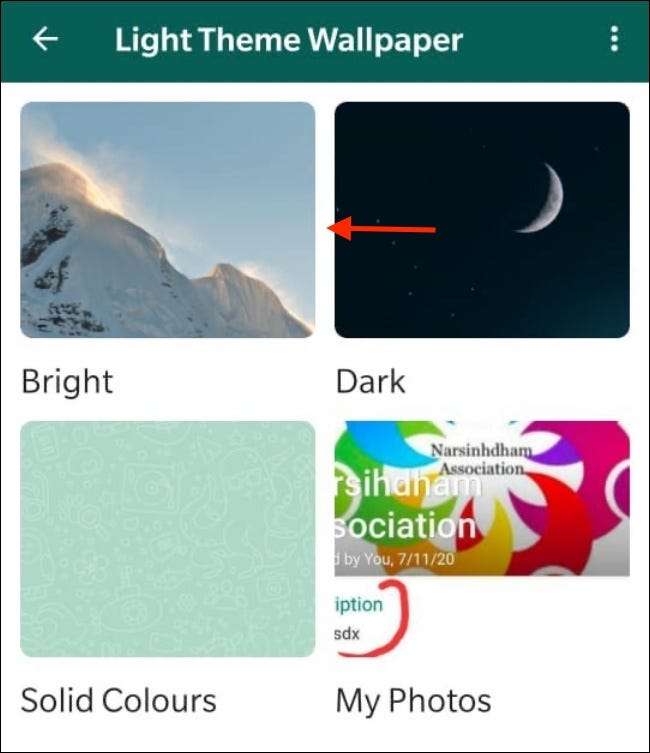
Після вибору фотографії, ви побачите попередній перегляд його. Тут, натисніть опцію «Встановити шпалери».
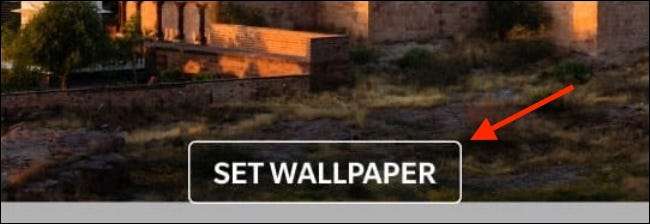
Коли ви перебуваєте в режимі темного, ви можете також використовувати опцію «Шпалери Dimming» приглушену яскравість шпалери в.
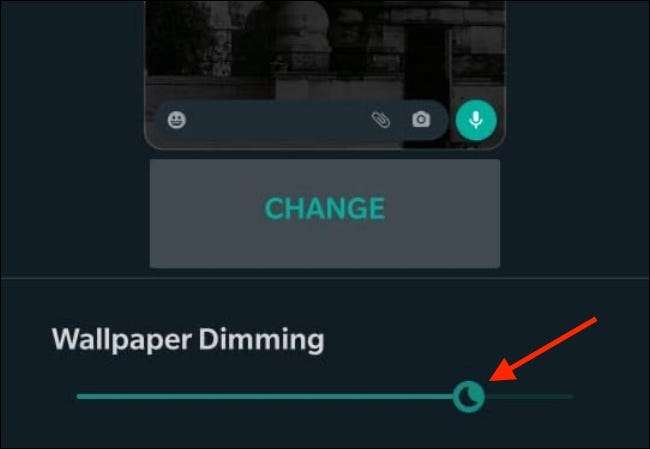
Як встановити різні шпалери в WhatsApp на iPhone
Процес установки різних шпалер чатів для світлого і темного режиму на iPhone трохи відрізняється.
Відкрити WhatsApp додаток на вашому iPhone і перейдіть на вкладку «Налаштування». Тут, виберіть опцію «Чати».
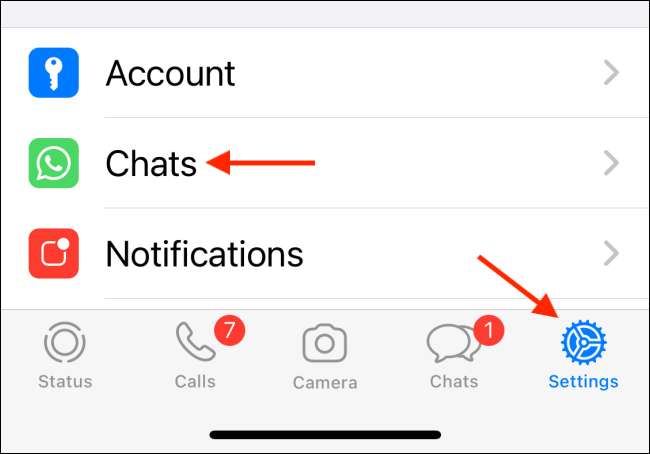
Тепер перейдіть в розділ «Чат Wallpaper».
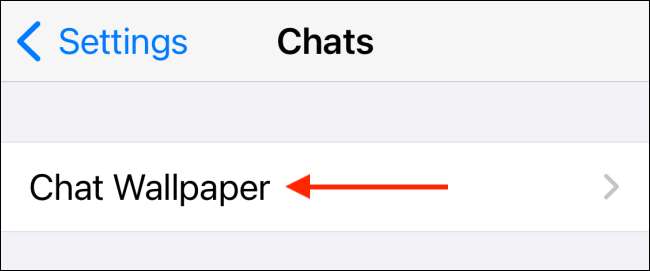
Якщо ви перебуваєте в легкому режимі, ви побачите опцію «Вибрати нові шпалери» тут.

Якщо ви перебуваєте в режим темно , Ви побачите опцію «Вибрати Dark Mode шпалери».
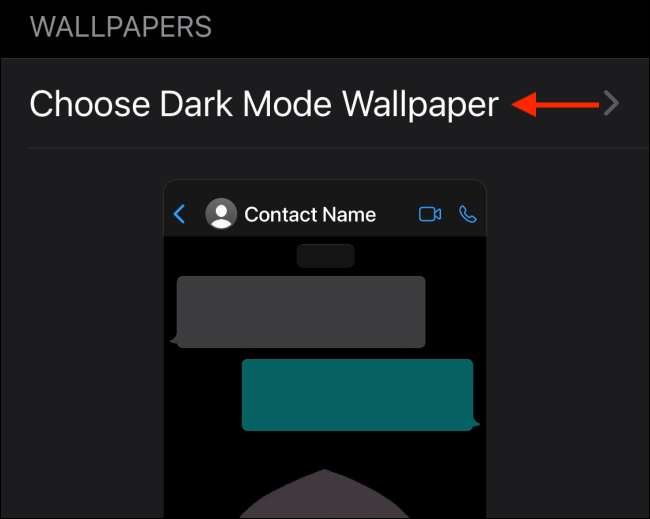
На наступному екрані виберіть з «Брайт», «Dark» або «Solid Colors» колекції. Якщо ви хочете, щоб вибрати свою власну фотографію, натисніть на опцію «Фото».
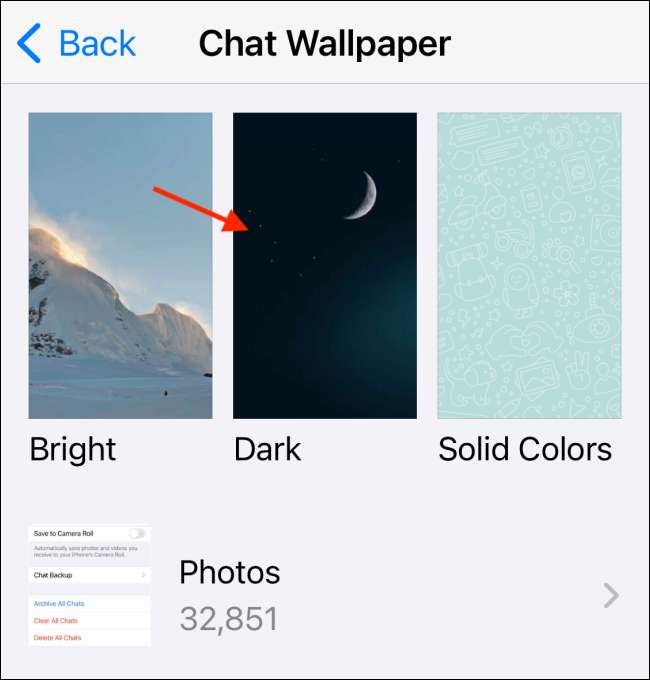
Озирніться і натисніть на фотографію, щоб вибрати його.
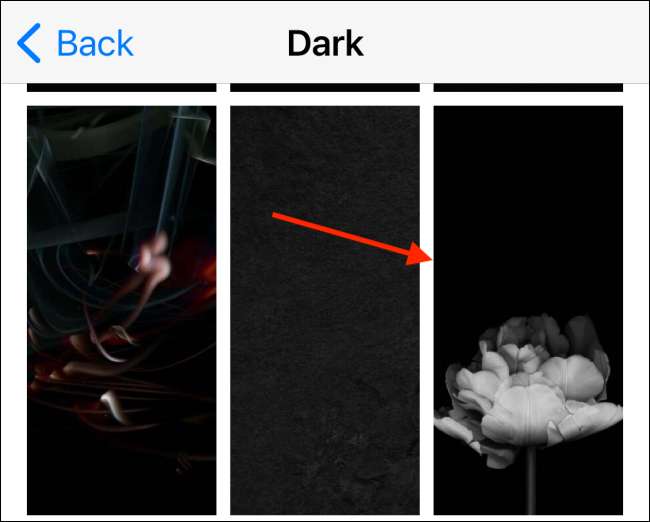
Натисніть кнопку «Встановити», щоб використовувати його в якості шпалер для всіх ваших чатів.
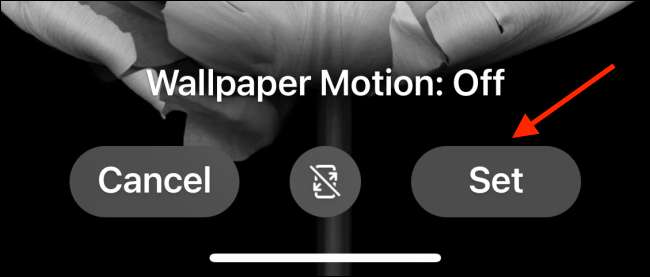
Тепер ви будете бачити попередній перегляд у вікні чату шпалери.
Пов'язані: Як увімкнути темний режим на своєму iPhone і iPad
Якщо ви налаштовуєте режим темних шпалери, ви побачите шпалери затемнення повзунка в нижній частині. Використовуючи це, ви можете затемнити яскравість шпалери, щоб зробити його більш відповідним в режимі темного.
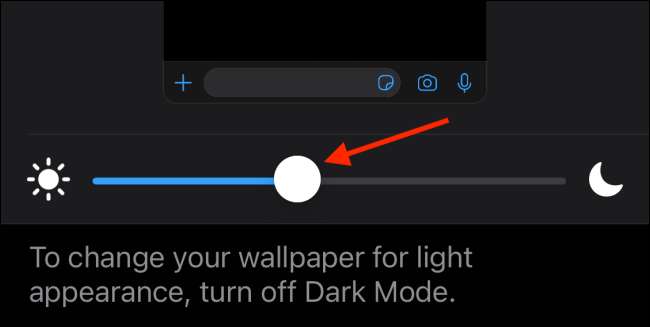
Хочете використовувати WhatsApp з вашого комп'ютера, коли ви на роботі? Ось як підключити аккаунт WhatsApp до комп'ютера .
Пов'язані: Як використовувати WhatsApp на вашому комп'ютері (і Web)